Как разблокировать iPhone, если забыл пароль
Если вы попали в число тех, кто не помнит код от iPhone, то, узнав, как разблокировать айфон без пароля, легко справитесь с этой задачей. Для этого вам нужно иметь возможность подключения к компьютеру или ноутбуку с установленным iTunes.
Даже если вы уже не правильно ввели пароль и айфон заблокировался, синхронизировать его через iTunes все же можно. Перед изменением кода для входа в меню устройства, подключите его к USB порту при помощи входящего в комплект кабеля (отсоединяется от зарядного устройства). Обязательно синхронизируйте свои данные, чтобы у вас была возможность их восстановить в случае утери при неправильном восстановлении.
Чтобы воспользоваться заблокированным iPhone, необходимо войти в режим DFU. Для этого осуществите перезагрузку устройства следующим образом:
— одновременно зажмите на несколько секунд кнопку блокировки и клавишу Home на передней панели;
— когда вы увидите на экране логотип в форме яблока, отпустите блокировку, удерживая круглую центральную кнопку;
— дождитесь сообщения о необходимости синхронизации айфона с iTunes;
— когда ваш телефон будет найден компьютером, вы увидите, что он находится в режиме восстановления;
— подтвердите свое согласие на проведение этой процедуры.
Чтобы разблокировать айфон, если забыл пароль, вам необходимо подождать несколько минут до окончания синхронизации . IPhone вернется в режим DFU режим, но защитного кода на нем уже не будет.
Процедура разблокировки айфона без пароля является хоть и простой, но достаточно длительной. Нередко пользователи не выдерживают и отключают устройство от ноутбука или компьютера. Делать этого не следует, так как при неправильном восстановлении все ваши данные могут быть полностью утеряны. Кроме того в дальнейшем могут возникать программные сбои в работе устройства.
Если вы забыли пароль от айфона и не знаете, что с ним делать, воспользуйтесь именно предложенным способом, так как разблокировать айфон без iTunes невозможно.
Чтобы вы смогли ориентироваться в недействующих способах восстановления айфона без пароля, обратите внимание на следующие.
На различных сайтах сообщается, что в работе операционной системы iOs есть ошибки, позволяющие обходить защиту паролем, если совершить экстренный вызов. Однако корпорация Apple доработала этот пробел, поэтому взломать iPhone без пароля этим способом не получится.
Есть метод, когда через браузер IExplorer рекомендуется удалить файл с защитным кодом с айфона, однако и такой вариант маловероятно приведет к желаемому результату.
Некоторые неумелые пользователи утверждают, что поменять пароль на айфоне, если он заблокирован, можно при помощи приложения Find My iPhone. Однако и такой метод обречен на неудачу.
Если вы встретили инструкции, которые утверждают, что можно разблокировать пароль на айфоне без iTunes, то не стоит терять время, применяя их, так как они будут бесполезны.
www.kakprosto.ru
Забыл пароль на iphone — 3 способа удаления пароля с iPhone

C кем не бывает. Поставили пароль на iPhone и забыли какой. Или устройство пролежало в ящике какое-то время. Так или иначе, лучше всегда знать какие нужно принимать меры в такой ситуации.
Что делать, если забыл пароль на iPhone? В данной статье мы рассмотрим все доступные варианты снятия пароля с Lock Screen устройства. Не разблокировании ID, с этим вопросом сразу обращайтесь в службу поддержки Apple.
Если пароль на iPhone вводиться 6 раз неверно, то устройство блокируется на минуту, если после этого опять ввести неправильный пароль № раз, то оно заблокируется на № минут, и т.д. Короче, чем больше вы пытаетесь его подобрать, тем дольше вам придется ждать. Так же, если у вас включена функция «Стереть данные», то экспериментировать с подбором комбинации категорически запрещено. Эта функция стирает все данные iPhone, если пароль введен 10 раз неверно. Чтобы ее включить нужно: зайти в настройки — пароль — напротив поля «стереть данные» перевести бегунок в режим вкл.
Есть три способа, как восстановить устройство, если забыл пароль от айфона, итак…
Снимаем пароль если проводилась синхронизация с iTunes.
Apple выпустила чехол-аккумулятор Smart Battery Case для iPhone 11 iPhone 12 Pro и iPhone 12 Pro Max получат по 6 Гбайт ОЗУЕсли устройство было ранее синхронизировано с программой iTunes, можно выполнить его восстановление. Это самый безболезненный способ, все данные останутся на устройстве.
- Подключите устройство к компьютеру, с которым проводилась синхронизация.
- Откройте программу iTunes.
- Дождитесь, пока iTunes синхронизирует устройство и создаст резервную копию.
- По завершении синхронизации и создания резервной копии нажмите пункт меню Восстановить.
- Когда в ходе восстановления устройства iOS откроется экран настройки, нажмите пункт Восстановить из копии iTunes.
- Затем выберите свое устройство в iTunes. Посмотрите на дату создания и размер каждой резервной копии и выберите самую подходящую из них.
Удаление пароля с помощью функции «Найти iPhone»
Если функция «Найти iPhone» настроена на устройстве с iOS , можно использовать iCloud для его стирания и восстановления. Это если забыл пароль на айфон, но не забыл пароль от Apple iD : ) В этом случае все данные с iPhone будут удалены.
- Откройте страницу icloud.com.
- Выполните вход с использованием идентификатора Apple ID.
- Зайдите в «Найти iPhone», и щелкните раскрывающийся список «Все устройства» в верхней части окна браузера.
- Выберите устройство, данные на котором требуется стереть.
- Щелкните «Стереть», чтобы стереть данные на устройстве и сбросить пароль на айфоне.

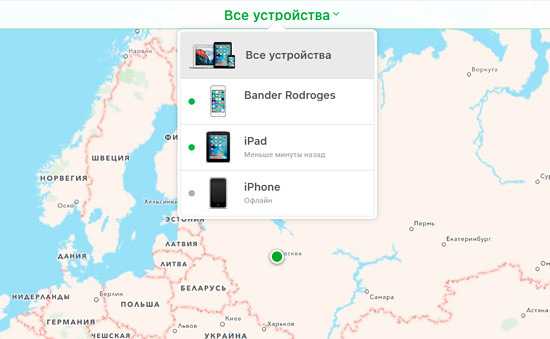
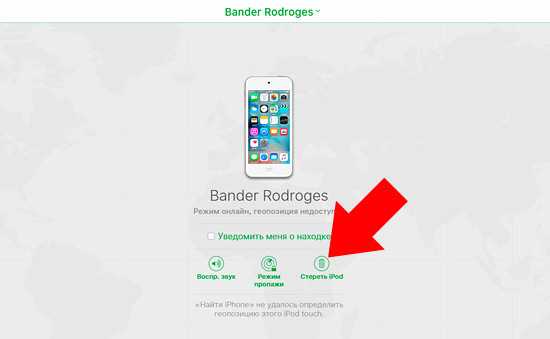

Теперь можно либо восстановить устройство из резервной копии, либо настроить устройство как новое.
Удаление пароля с помощью режима восстановления
Если вы никогда не проводили синхронизацию с iTunes и не настраивали функцию «Найти iPhone» в iCloud, для восстановления устройства нужно будет использовать режим восстановления. Если забыл пароль на iphone то этот способ работает всегда. При этом с устройства будут стерты пароль и все данные.
- Подключите устройство iOS к компьютеру и откройте программу iTunes.
- После подключения устройства выполните принудительный перезапуск:
- Нажмите и удерживайте одновременно кнопки «Режим сна/Пробуждение» и «Домой».
- Не отпускайте кнопки, когда увидите логотип Apple — дождитесь экрана режима восстановления.
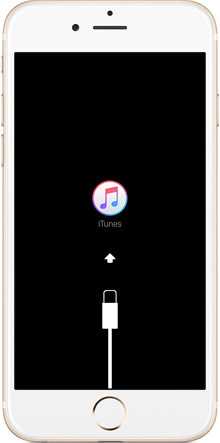

Программа iTunes приступит к загрузке программного обеспечения для устройства.
Вы забыли пароль, и ваш айфон заблокировался навсегда. Как его спасти
Чтобы ваш айфон превратился в «кирпич», нужно всего чуть-чуть
На iPhone 8 Plus я сменила код-пароль (тот что на экране «Домой»), и вроде запомнила его. Плюс у меня работает Touch ID, и остаток дня я использовала для разблокировки его. Утром айфон запросил код-пароль для активации Touch ID. Вот только за ночь цифры вылетели из головы.
Ввела код неправильно, выскочила надпись «попробуйте через пять минут». Третья попытка доступна через 15 минут, и так по нарастающей. Всего дается шесть попыток, потом айфон станет кирпичом, как у меня:
Между попытками айфон выходит из строя, даже уведомления просмотреть нельзя
Чтобы все исправить, нужно найти ноутбук или ПК с выходом в интернет
Есть несколько способов:
через iTunes, если вы ранее к нему подключались;
через iTunes, даже если никогда не подключались;
через iCloud и режим «найти iPhone».
Причем, какой бы способ вы ни выбрали, все данные с айфона придется стереть. Лучше бы у вас была сделана резервная копия, иначе ничего восстановить не удастся.
Пробуем очистить айфон через iCloud
На сайте iCloud (icloud.com/#find) вводим свой Apple ID и пароль.
Дальше, по идее, нужно зайти в режим «найти iPhone» и запустить удаление данных, но у меня все пошло не по плану. Вылезла надпись: «Apple ID заблокирован из соображений безопасности».
Apple может заблокировать ваш Apple ID, если вы вводили неправильный код-пароль. Через iCloud удалить его вы уже не сможете
Пытаемся разблокировать Apple ID
Это можно сделать через свой гаджет, но у нас к нему нет доступа. Значит, понадобится чужое устройство на iOS, гласит инструкция компании. Хоть в магазин иди, хоть к друзьям, а девайс достань.
Если айфон/айпад будет новым, ваш забытый код сбросится во время его настройки. А если возьмете чей-то — опять понадобится функция «найти iPhone». Новый гаджет не по карману, поэтому долго и без музыки еду к друзьям.
Первым делом переставляю сим-карту в работающий аппарат. Чтобы потом получить смс с кодом (и маме позвонить). Дальше необходимо:
На iPhone зайти в «настройки» и «найти айфон».
Ввести свои Apple ID и пароль. Тут опять напоминают, что учетная запись заблокирована.
Нажать на «разблокировать». У меня произошло невероятное — запросили тот самый забытый код-пароль.
Вот теперь страшно. Но там же внизу можно нажать «я забыл пароль». Apple попросит номер телефона и пришлет на него код, который нужно ввести. Также нужно вписать данные кредитки, привязанной к Apple ID.
Чуда не происходит — надо ждать инструкций по смс или на почту «несколько дней».
На iforgot.apple.com можно следить за сроками, судя по ним, никто никуда не торопится. Придется обзавестись не только терпением, но и запасным гаджетом.
Если вы попытались разблокировать Apple ID через «найти айфон» на чужом iOS-гаджете, придется ждать сутки или более. После этого производитель вышлет инструкцию для сброса
Связываемся с поддержкой Apple
Временная замена айфону найдена, а вот ждать не хочется. Написала в поддержку Apple — на сайте доступен формат онлайн-чата со специалистом. Хотя можно и просто позвонить по старинке.
За 40 минут общения с сотрудницей Ольгой выяснилось несколько важных вещей:
Раз я сама начала разблокировку Apple ID, поддержка уже ничего сделать не может — процесс автоматический.
Дожидаться инструкций все равно придется. Может быть, достаточно долго.
Но параллельно можно стереть все с айфона через iTunes и пользоваться им пока без Apple ID. Этот способ мы еще не пробовали.
Стираем пароль с айфона через iTunes
Это можно было сделать и раньше, но проблемы с Apple ID не хотелось откладывать в долгий ящик. Итак, нам нужны компьютер, iTunes, провод, айфон и свободное время.
- Айфон подключаем к ПК, включаем iTunes.
- На последних айфонах нужно нажать на кнопку увеличения громкости и отпустить, это же проделать с кнопкой уменьшения громкости. Потом зажать боковую кнопку минуты этак на две. На «семерках» — зажать боковую кнопку и кнопку уменьшения громкости. На iPhone 6, 6s, на iPad — верхнюю кнопку или боковую кнопку + кнопку «домой». И держать обе до последнего.
- Если все сделали правильно, включится вот такой экран — экран режима восстановления.
Для удаления пароля (и всего, что было на айфоне — иначе нельзя), нужна программа iTunes и особый режим восстановления на айфоне
- В iTunes выскакивает табличка «с айфоном возникла проблема…» и две кнопки — обновить и восстановить. Нажимаем «восстановить».
- Качается ПО, которое снесет вам все с гаджета (ну и обновления закачаются в довесок).
- Компьютер все сделает сам. Но, если на айфоне отключится режим восстановления, нужно будет опять подержать кнопочки.
Получаем чистый айфон без всего, который надо настраивать. Но с ним хотя бы можно ходить.
Финал. Разблокируем Apple ID с помощью инструкций
После двух дней ожидания наконец пришла смс «ваша учетная запись Apple ID готова к восстановлению». Инструкции нехитрые: чтобы получить учетку обратно, нужно пройти по ссылке apple.com/recover.
В очередной раз тут просят ввести почту, номер телефона и код из смски. А затем, о чудо, надо придумать новый пароль для Apple ID.
Apple присылает по СМС или на почту инструкции, по которым вы сможете разблокировать Apple ID и задать новый пароль для своей учетки
Готово, у вас снова есть путевка в мир iOS. На все про все ушло три дня.
Можно пользоваться айфоном как новым устройством или загрузить резервную копию, если есть. И, конечно, в будущем лучше создавать надежные и запоминающиеся пароли, чтобы не проходить через ад. Как это делать, мы уже рассказывали здесь.
Читайте также:
hi-tech.mail.ru
Как восстановить пароль iPhone если его забыл?
Сброс заблокированного пароля на iPhone с помощью iTunes
Если вы забыли свой код доступа к iPhone, по-прежнему можно разблокировать свой iPhone, используя свою учетную запись iTunes. Это решение имеет 2 требования: вам нужно было синхронизировать свой телефон с компьютером в прошлом и иметь доступ к этому компьютеру, и также функция «Найти мой iPhone» необходимо отключить (если она выключена, перейдите ко второму решению ниже).
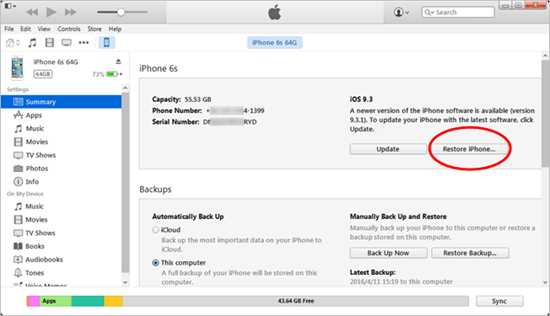
Если вы хотите восстановить свой iPhone через iTunes, выполните следующие простые шаги:
• Шаг 1. Подключите iPhone к ПК или Mac, к которому вы обычно синхронизируетесь. Откройте iTunes. Если iTunes попросит вас ввести свой код доступа, вам нужно будет следовать указаниям, перечисленным ниже, в «Решение 3: Сбросить заблокированный код доступа iPhone с режимом восстановления» ниже.
• Шаг 2. Если устройство не отвечает (или если устройство не выполняет автоматическую синхронизацию с iTunes), выполните синхронизацию телефона с программой iTunes на вашем Mac или на вашем ПК.
• Шаг 3. Когда ваша резервная копия и синхронизация завершены, теперь вам просто нужно восстановить свой iPhone, выбрав «Восстановить iPhone».
• Шаг 4. Помощник по настройке iOS попросит вас настроить свой iPhone, поэтому просто нажмите «Восстановить из резервной копии iTunes».
На этом этапе все ваши данные (включая ваш пароль) будут удалены с вашего телефона и будут заменены вашими резервными файлами. Теперь вы можете установить новый пароль и получить доступ к своему iPhone!
Возможно поможет: как сделать hard reset или жесткий сброс iphone?
Пароль iPhone: сброс пароля с помощью iCloud через Найти мой iPhone
Если вы включили функцию «Найти мой iPhone» на своем iPhone, вы можете использовать ее для удаления вашего забытого кода доступа. Это легко – просто следуйте этим простым шагам. Это решение требует, чтобы вы включили «Найти мой iPhone», и чтобы вы синхронизировали его в прошлом.
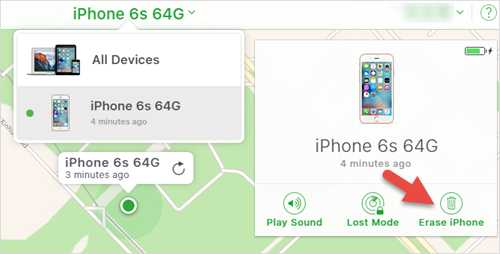 пароль iPhone
пароль iPhone• Шаг 2. Нажмите «Найти мой iPhone».
• Шаг 3. Нажмите «Все устройства» в верхней части окна вашего браузера.
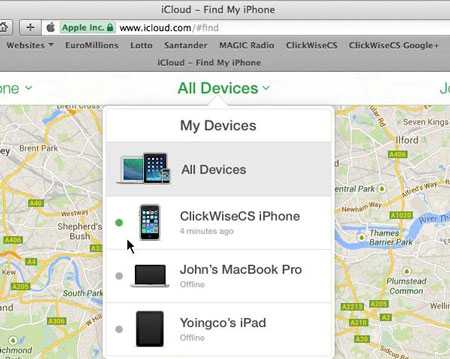 пароль iPhone
пароль iPhone• Шаг 4. Выберите iPhone из всех перечисленных устройств. Нажмите «Стереть iPhone», чтобы стереть дынные вашего iPhone вместе с вашим забытым паролем.
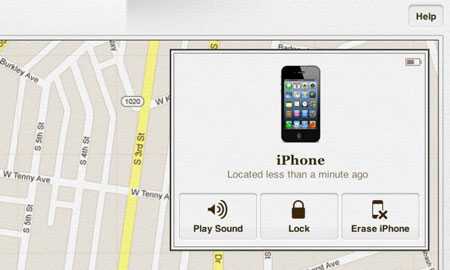 пароль iPhone
пароль iPhone• Шаг 5. Используйте «Помощник по установке» на вашем iPhone для восстановления последней резервной копии вашего устройства.
Ваш старый пароль будет удален, так как все ваши данные будут восстановлены из резервной копии iCloud. Теперь вы можете получить доступ к своему iPhone без ввода пароля.
Подробнее: как пользоваться найти iphone, чтобы найти потерянный или украденный телефон.
Как восстановить пароль iPhone 4, 4s, 5, 5s, 6, 6s, 7, 7s, 8
Вы забыли свой пароль iPhone – это все равно не проблема! Вам просто нужно восстановить свое устройство из резервной копии. Если вы сбросите код доступа iPhone без восстановления информации, вы в конечном итоге очистите телефон и потеряете все свои данные. Это определенно хорошая идея для резервного копирования вашего телефона на регулярной основе.
 пароль iPhone
пароль iPhoneКогда вы восстановите свой iPhone, он удалит содержимое с вашего устройства (и это включает в себя ваш пароль) и заменит его резервной копией, сохраненной в прошлом. Успех этого метода зависит от наличия у вас файла резервной копии (еще одно хорошее напоминание о том, чтобы всегда создавать резервные копии вашего телефона)!
Попробуйте выполнить одно из этих 4-х решений, чтобы сбросить пароль iPhone.
Пароль iPhone: сброс пароля iPhone с режимом восстановления
Если вы никогда не синхронизировали свое устройство с iTunes или если вы не включили Найти мой iPhone на вашем айфоне, вам придется использовать это решение для того, чтобы сбросит пароль iPhone. Это вариант крайне не приятный, так как он удалит все ваши данные. Это, очевидно, не идеальное решение, и его следует использовать только в том случае, если ничего не работает.
• Шаг 1. Отключите все кабели от вашего iPhone и выключите его.
• Шаг 2. Нажмите и удерживайте кнопку «Домой» нажатой, когда вы подключаете iPhone к iTunes. Если ваш iPhone не включается, включите его вручную.
• Шаг 3. Продолжайте удерживать кнопку «Домой», пока не увидите экран «Подключиться к iTunes». Появится сообщение о том, что iTunes обнаружил устройство в режиме восстановления.
• Шаг 4. Теперь нажмите «ОК». Появится вкладка «Сводка» в iTunes. Теперь вы можете нажать «Восстановить iPhone».
Помните, что режим восстановления стирает все ваши данные (включая ваш код доступа) с вашего iPhone, возвращая его к заводским настройкам по умолчанию. У вас будет новый iPhone без каких-либо личных данных, хранящихся внутри.
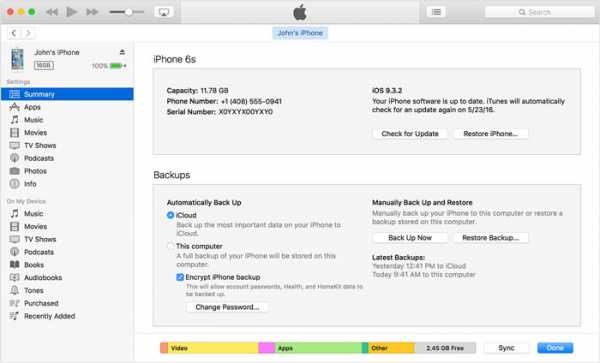 пароль iPhone
пароль iPhoneПримечание.
Если процесс начинает загрузку файла обновления и занимает более 15 минут, ваше устройство выйдет из режима восстановления, и вам нужно будет повторить процедуру.
Если вы ранее создали резервную копию своего устройства с помощью iTunes или iCloud, вы можете восстановить их из резервной копии.
Как обходить пароль iPhone и извлекать данные на компьютер
Шаг 1: Установите программу и подключите iDevice к компьютеру
Скачать: для windows или для Mac.
Давайте рассмотрим версию Windows. После того, как вы подключили свой iPhone к компьютеру и запустили программу. Вы увидите основную панель, в ней есть 3 варианта. Здесь вы должны выбрать «Восстановить с устройства iOS». (пароль iPhone)
- Как остановить Автовоспроизведение видео в App Store iOS 11
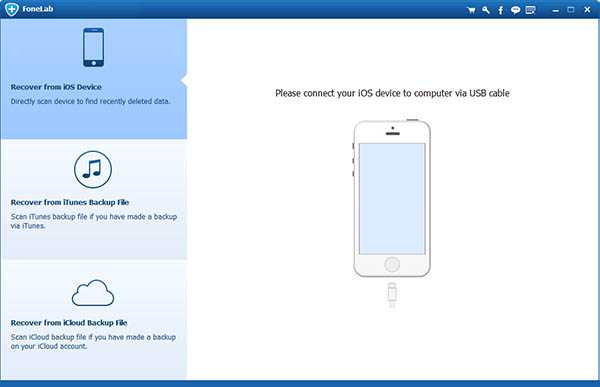 пароль iPhone
пароль iPhoneПримечание. Следуйте инструкциям по установке iPhone в режим DFU:
1) Одновременно удерживайте кнопку «Домой» и кнопку «Питание», пока экран устройства не станет черным. Подождите 10 секунд.
2) Отпустите кнопку «Питание» и держите кнопку «Домой» 15 секунд.
3) Отпустите кнопку «Домой», когда получите сообщение «Введен в режим DFU успешно».
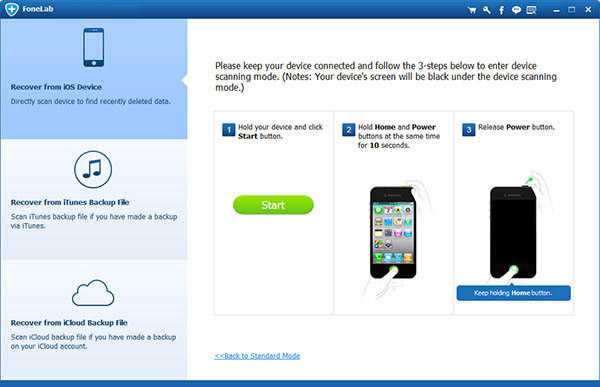 пароль iPhone
пароль iPhoneШаг 2. Начало сканирования всех данных на вашем устройстве.
После того, как программа распознает ваше устройство, оно начнет сканирование ваш iPhone, iPad или iPod устройство. После сканирования все файлы на вашем устройстве будут показаны и классифицированы по категориям.
Интересно: iOS 11 тема темная, черная как включить на iPhone и iPad?
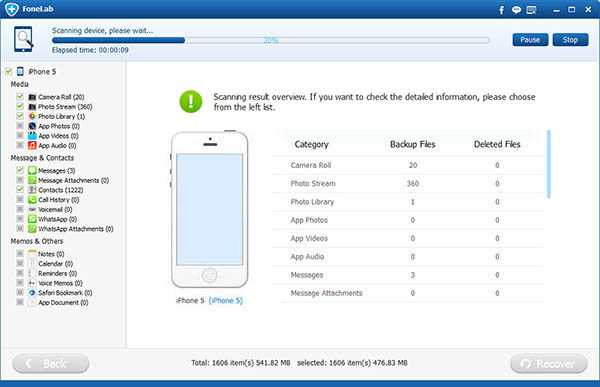 пароль iPhone
пароль iPhoneШаг 3. Начало экспорта данных на компьютер для резервного копирования.
Просто выберите данные, которые вы хотите сделать резервными копиями на свой компьютер, затем вы можете сразу начать восстановление, нажав «Восстановить» и вы сбросите пароль iPhone.
kazizilkree.com
Что делать если забыл пароль от Айфона
В ситуации, когда владелец телефона Apple забыл пароль либо же на экране высветилась надпись «устройство отключено», как правило, первым приходит ужас. Помните, что лучше не вводить неверный пароль много раз, пытаясь подобрать верную конфигурацию, так как это может привести к тому, что телефон заблокируется, а все данные с него могут быть стерты. Лучше успокоиться, а в дальнейшем, зная способы и выполняя необходимые действия дольно легко привести телефон к нормальному состоянию.

Способ 1. Сбросить пароль на iPhone благодаря восстановлению резервной копии
Вариант подойдет пользователям, постоянно проводящим синхронизацию яблокофона с учетной записью в iTunes. В такой неприятной ситуации можно войти в свой аккаунт и найти ту копию версии телефона, в которой пароль еще не был установлен. Из-за этой процедуры не потеряются никакие данные, а телефон разблокируется.

Этапы восстановления резервной копии:
- Подключите, айфон к персональному компьютеру, резервная копия в iTunes на котором была сохранена.
- Подождите, пока программа синхронизует телефон и создаст дополнительную резервную копию.
- После нажмите кнопку «Восстановить», дождитесь появления на экране меню выбора.
- В открывшемся меню настроек выберите вариант «Восстановить из копии iTunes».
- Здесь выберите резервную копию, которая была создана до выставления пароля или до его изменения в зависимости от ситуации.
Таким образом, можно легко не только сбросить пароль, но и восстановить прочие данные, касающиеся системных настроек Вашего айфона.
Способ 2. Убрать пароль, используя опцию поиска айфона
При работающей функции «Найти iPhone» во время доступа в облачное хранилище iCloud можно убрать пароль, установленный на телефоне. Для того, чтобы войти в облако, однако необходимо помнить пароль от Apple iD.
Единственным, но существенным минусом является то, что этот способ приводит к полному стиранию данных с телефона. удалить пароль блокировки, правда, все данные так же сотрутся. Стоит пользоваться данным методом только в тогда, когда другие не помогли.

Этапы сброса пароля через облачное хранилище:
- Зайдите на сайт облачного хранилища icloud.com
- Наберите свой пароль и логин Apple ID
- После загрузки страницы нажмите кнопку “Найти iPhone”
- В появившемся меню выберите «Все устройства»
- Найдите Ваше имя смартфона
- Выберите пункт «Стереть iPhone»
С помощью этого метода легко сбросить данные с телефона. Для работы смартфона необходимо будет восстановить резервную копию либо настроить айфон в качестве нового.
Способ 3. Режим восстановления на айфоне
Этот метод поможет тем, кто не дружит с синхронизацией телефона с iTunes, то есть резервная копия телефона на момент отсутствия телефона отсутствует, и резервной копии не имеется, а функция «Найти iPhone» в облаке по какой-то причине не активирована.
Данный способ поможет в любом случае и им можно пользоваться при любом желании, однако она абсолютно губительна для всех имеющихся на устройстве медиафайлов и прочей сохраненной информации.
Этапы сброса пароля через режим восстановления на айфоне:
- Выключите айфон, используя длительное нажатие клавиши выключения
- Удерживая центральную кнопку, воткните usb-кабель

- Откройте iTunes
- В появившемся меню выберите «Восстановить»
Вывод
Не редкая ситуация – установил пароль, и забыл его в первый день. Как видно из вышеперечисленных методов его сброса, ситуация, не сильно критичная, но не приятная. Так что, пользуйтесь советами, и прежде чем установить новый пароль лучше запишите его.
Забыл пароль от IPHONE ?? Не волнуйся, есть решение (1 видео)
Все иллюстрации этой статьи (4 фото)
mobcompany.info
Как разблокировать Айфон, если забыл пароль: 2 простых способа
Блокировка на айфоне подключается автоматически, при первом включении телефона. Компания Apple озабочена безопасностью, соответственно, настоятельно советует не пренебрегать данной функцией. Нередко пользователи забывают пароль. Чаще это происходит у тех, кто создает сложный пароль, состоящий не только из цифр, но и из букв. Причин такого может быть масса, главное – не паниковать и прочитать важную информацию обо всех нюансах в статье ниже. Теперь, вы наверняка будете знать, сможет ли стороннее лицо украсть информацию и как разблокировать телефон если забыл пароль самостоятельно. В конце статьи, вы получите практические советы, как защитить ваши данные.Пароль от Apple ID и на экране «домой»: разница
Apple ID – это учетная запись, использующаяся на всех устройствах Apple. К одной учетной записи могут быть прикреплены несколько устройств, например, ноутбук, телефон и планшет. На учетной записи хранятся резервные копии и любая другая важная информация. Без нее, невозможно скачать ни одно приложение.Apple ID включает в себя ICloud – место, где хранятся резервные копии телефона (музыка, приложения, контакты, фото, видео и т.д.)
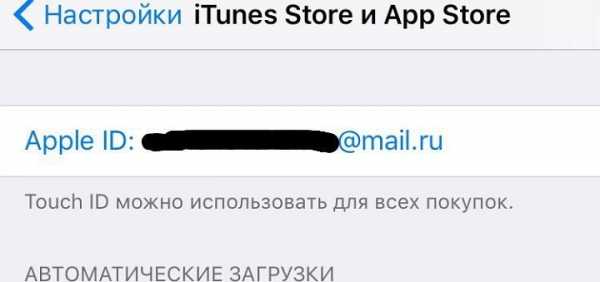
Для того, чтобы управлять телефоном и синхронизировать данные – нужно ввести пароль. При его отсутствии, данными воспользоваться нельзя. Можно разблокировать с помощью обновления прошивки или с помощью ITunes.
Пароль на экране «домой» состоит из комбинации цифр, либо букв и цифр. При неправильном вводе пароля 6 раз подряд, телефон отключается на минуту, а затем, чем больше неудачных попыток прилагает пользователь, тем больше увеличивается время блокировки. Восстановить пароль можно с помощью айтюнс.
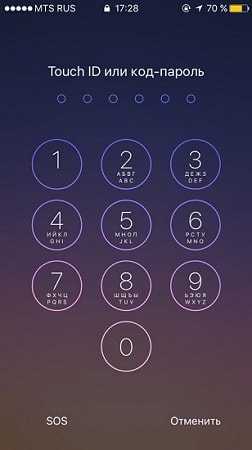
Разблокировка через Itunes
Для разблокировки любого айфона, можно использовать ITunes. Для выполнения действий понадобится компьютер. В случае его отсутствия, необходимо прийти в официальный магазин продукции Apple, либо в сервисный центр.Существует 2 способа восстановления: с сохранением данных и без.
№1 С сохранением данных.
- Подключитесь к устройству, где гаджет раннее синхронизировался. В случае повторных запросов пароля, необходимо перейти в режим восстановления, либо сменить компьютер.
- Далее подождать, пока ITunes выполнит синхронизацию (автоматическая функция).
- Затем, нажмите на «восстановить Iphone». После, будет доступен вариант восстановления из копии. Там, вы можете выбрать самую последнюю дату синхронизации, чтобы не потерять данные.
Также можно сделать данную операцию вручную, в меню ниже.
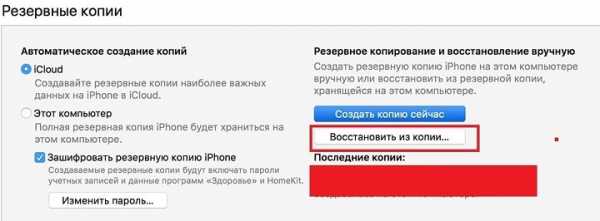
Далее вам будет предложено создать новый пароль и устройство будет «сброшено».
№2 Без сохранения данных. Кто не делает резервные копии своих файлов и не производил синхронизацию с ITunes. В таком случае, помимо пароля, будут удалены все файлы и данные, собранные в телефоне.
- Подключаем телефон к ITunes.
- Зажимаем комбинации клавиш на устройстве, чтобы выполнить перезапуск.
Все модели 8 и X перезапускаются быстрым и четким нажатием кнопки увеличения и снижения громкости (по очереди), а после удержанием боковой кнопки.
Модели 7 и 7+ — одновременным зажатием боковой кнопки и уменьшения громкости.
Модели 6s и более старые — нажатием боковой и кнопки «домой».
- Далее необходимо будет выбрать между обновлением и восстановлением. Нам нужно нажать на второе. Процесс может занять меньше 5 минут.
- После того, как восстановление будет завершено, вы сможете заново настроить ваш айфон.
Как эффективно защитить данные
Для того, чтобы легко находить свои устройства, а также не потерять свои данные, необходимо:Желательно подключить функцию в автоматическом режиме. В то время, когда айфон будет подключен к блоку питания и Wi-Fi, он будет копировать данные в ICloud.
Данная функция помогает найти айфон, а также открывает ряд полезных функций, которые можно произвести дистанционно с помощью программы ITunes.
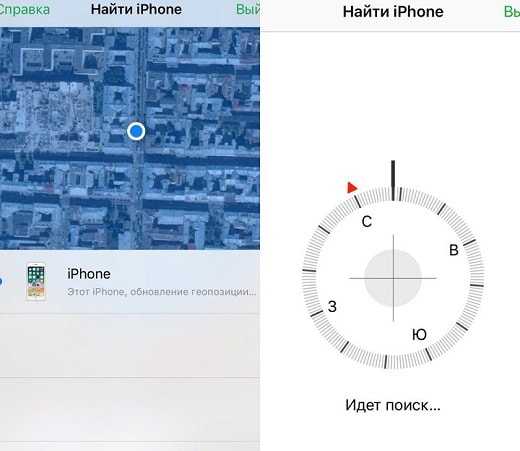
На компьютерах от Apple, программа установлена автоматически. На другие операционные системы, программу можно скачать с официального сайта.
В таком случае, вне зависимости от того, потеряли вы телефон, либо просто забыли пароль – вероятность защиты и восстановления файлов будет выше 80%.
Заключение
Если вы нашли телефон на улице, то, не зная пароля от айфона, сделать с ним ничего нельзя. Единственный выход – ждать, пока владелец не позвонит с просьбой вернуть гаджет. В ином случае, можно удалить все данные, но в этом не будет смысла, если вы желаете украсть важные файлы. К тому же, если подключена функция «найти IPhone», гаджет быстро вычислят по геолокации.
droidway.net
Как разблокировать Айфон, если забыл пароль — 5 проверенных способов
Поклонник продукции Apple, уже умеющий синхронизировать iPhone с компьютером и знающий, как создать учётную запись в «облаке», не должен расслабляться: сюрпризы от производителя поджидают на каждом шагу, и самый неприятный из них — невозможность получить доступ к устройству, если забыл пароль. Решить проблему, не прилагая усилий, не получится — но потери времени можно свести к минимуму. Пять самых простых способов разблокировать Айфон перечислены ниже.

Синхронизация
Синхронизация посредством приложения iTunes даёт возможность очистить память на Айфоне, не теряя данных: все они остаются на компьютере. С помощью этой же опции, используя предыдущую сохранённую версию, можно разлочить iPhone, если тот заблокирован, а пароль благополучно забыт.
Важно: если до блокировки резервная копия данных в Айтюнс не создавалась, разблокировать Айфон или Айпад удастся, однако все пользовательские данные, хранимые на телефоне, будут безвозвратно утеряны.
Именно поэтому рекомендуется проводить синхронизацию регулярно — хотя бы раз в неделю. Процесс не отнимет много времени и не требует от владельца какого-либо напряжения, зато в случае неприятности распаролить телефон можно будет буквально за пару минут.
Всё, что нужно для разблокировки iPhone или iPad при помощи iTunes, — телефон или планшет, персональный компьютер с установленной программой и USB-кабель, через который осуществляется взаимодействие устройств.
Чтобы разблокировать Айфон, если забыл пароль, нужно:
- Запустить «Айтюнс» и, если необходимо, войти в свой аккаунт. Введя адрес электронной почты и код, пользователь получит доступ к ранее синхронизированным файлам.
- Подключить телефон при помощи кабеля. Если компьютер не видит Айфон, стоит попробовать вытащить шнур и вставить его заново — обычно проблема связана с некачественным соединением или отходящими контактами.
- Подождать, пока iTunes «опознает» телефон. На этом этапе юзер может столкнуться с тем же ограничением: если подключённый iPhone или iPad по-прежнему просит пароль, нужно оставить попытки скинуть код доступа этим способом и перейти к следующему.
- Если попыток заблокироваться Айфон не предпринимает, следует запустить синхронизацию и дождаться окончания процесса — он, в зависимости от объёма памяти и скорости обмена данными, может занимать до нескольких часов.
- Теперь, чтобы разблокировать Айфон, если забыл пароль, нужно нажать на кнопку «Восстановление данных из резервной копии». Если сохранённых вариантов несколько, следует выбрать самый новый из предшествующих установке или смене кода доступа.
- В результате юзер получит iPhone или iPad с несколько устаревшими данными — зато аппарат может использоваться по-прежнему, а новый установленный пароль рекомендуется, во избежание новых проблем, записать на бумагу и хранить в надёжном месте.
Важно: не стоит предпринимать попытки «взломать» Айфон своими руками с помощью каких-либо сторонних программ, обещающих стопроцентный результат.
Сервис iCloud
Когда iPhone или iPad заблокирован, особой нужды в хранящихся на нём данных владелец не испытывает, а в онлайн-сервисе «Айклауд» включена опция «Найти Айфон», можно воспользоваться именно этим вариантом — он достаточно прост и требует, как и предыдущий, наличия компьютера, подключённого к Интернету, и USB-шнура. Пользователь получит возможность сбросить пароль, который забыл, однако все файлы будут утрачены, а отменить удаление уже не выйдет.
Чтобы разблокировать Айфон с помощью iCloud, нужно:
- Перейти по ссылке icloud.com и авторизоваться в личном кабинете. Если данные для входа утеряны, придётся искать способы восстановить пароль Apple ID — иначе убрать блокировку этим способом не удастся.
- Перейти в список «Все устройства» и выбрать iPhone или iPad, на котором требуется отключить запрос кода.
- Найти кнопку «Стереть» и нажать на неё — действие уничтожит всю хранимую на телефоне информацию, в том числе и настройки пароля.
Теперь пользователь может или настроить Айфон заново, или, авторизовавшись в iTunes, восстановить данные из последней резервной копии.
Важно: даже если соединение компьютера и Айфона осуществляется с помощью USB-шнура, без включённого на устройстве интернет-соединения снять ограничение на вход этим способом не получится.
Сброс счётчика
Когда количество попыток ввода пароля превышено, а владелец Айфона не желает признавать, что забыл код, и хочет делать усилия дальше, имеет смысл сбросить счётчик. Как и в предыдущем случае, iPhone или iPad должен быть подключён к Глобальной сети — иначе никаких результатов этот способ не даст. Чтобы сбросить счётчик попыток, следует просто подключить Айфон к iTunes ранее описанным способом. Сразу после синхронизации значение обнулится — и у юзера появится ещё несколько возможностей похвастаться памятью.
Важно: счётчик Айфона не обнуляется простой перезагрузкой — сколько бы циклов включения-выключения ни было произведено, владелец, который забыл пароль и хочет разблокировать телефон «цивилизованным» методом, вынужден будет использовать синхронизацию.
Режим восстановления
Если Айфон или Айпад заблокирован, желания подбирать пароль нет, а терять все данные — тем более, пользователь, имеющий доступ к iTunes, может попробовать разблокировать устройство следующим способом:
- Подключить, как было описано в первом способе, телефон к программе.
- Зажать, в зависимости от версии операционной системы, клавиши «Сон» и «Домой» или «Сон» и «Уменьшить громкость» и не отпускать их, пока Айфон, перезагрузившись, не войдёт в режим Рекавери.
- Выбрать восстановление iPhone или iPad и подождать завершения процесса.
В результате пароль будет сброшен, а доступ к телефону — восстановлен в полном объёме.
Прошивка
Если ни один из перечисленных вариантов не сработал, пользователь, который забыл пароль, может разблокировать Айфон, перепрошив устройство. Для этого потребуется скачать соответствующую прошивку (файл формата IPSW), выбрать в iTunes опцию «Восстановить iPhone» и указать в качестве источника загруженный файл. По окончании владелец получит разблокированный телефон со свежей прошивкой; чтобы не потерять данные, рекомендуется перед основной процедурой синхронизировать Айфон с компьютером.
Подводим итоги
Разблокировать Айфон, если забыл пароль, удастся пятью простыми способами. Пользователь может запустить синхронизацию, полностью очистить данные, сбросить счётчик неверных попыток, перейти в режим восстановления или загрузить новую прошивку — все варианты абсолютно безопасны для устройства. Если ни один из них не подошёл, следует обратиться в сервисный центр.
konekto.ru

